win10按F8无法进入安全模式怎么办?解决教程
大家在使用win7等系统的时候已经习惯开机按F8进入安全模式,不过win10系统需要设置安全引导才可以进入安全模式的哦,那么win10按F8无法进入安全模式怎么办,下面小编就给大家带来详细的解决教程。
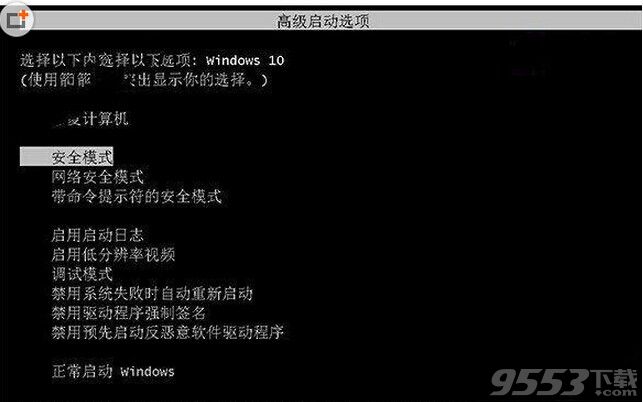
第一步:首先需要准备一个Win10镜像的U盘启动,这个大家都知道,安装Win10系统时,就用到了这个U盘。
第二步:将Win10镜像的U盘插入电脑,然后设置从U盘启动,接下来会进入如下Win10系统安装界面,此时不点安装,而是在这个界面,直接按 shift + F10 组合快捷键打开命令提示符,如图所示。
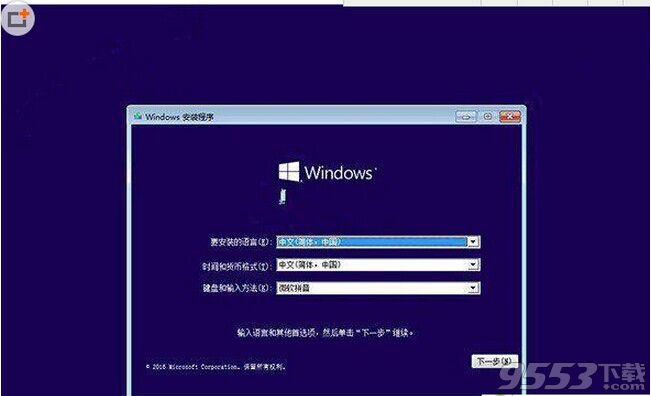
第三步:然后键入命名:bcdedit /set {default} bootmenupolicy legacy 键入完成后,按回车键运行即可
运行完命令后,重启电脑电脑,拔掉U盘,然后试试按F8键是不是就可以弹出安全模式选项了,之后选择进入安全模式即可,如图一。

如果想恢复到默认状态,可以在管理员模式下的“命令提示符”或者上面的命令操作中,运行命名:bcdedit /set {default} bootmenupolicy standard还原即可。
| win10升级助手 | ||||
|---|---|---|---|---|
| WIN10升级助手 | 360WIN10升级助手 | win10升级助手是什么 | ||
| win10升级助手怎么下载 | win10升级助手使用教程 | 360升级助手 | ||
关键词: win10